巷ではやりのClaude CodeでObsidian のノート編集に活用するのを試してみました。
とりあえずこの記事ではClaude Desktop から Obsidian との連携設定を行うところまでを出来るだけ簡単な手順で試してみようと思います。
知識ゼロでも手順に沿ってコマンドを実行するだけで動かせることを意識して記事を作成してみました。
前提としてClaudeのproプランを使っています。
なので、Windows 11 環境で:
- Obsidian Vault を OneDrive 経由で同期
- Claude Code Desktop からローカル MCP プラグインを使ってファイル操作
を実現するまでの手順をまとめます。
前提環境
- OS: Windows 11
- Claude Code Desktop:
- Obsidian: インストール済
- Node.js: v18.x 以上
- git: Windows 用 Git CLI
- OneDrive: Obsidianメモの複数端末共有用
ステップ 1. Obsidian Vault を OneDrive で共有
-
Obsidian をインストール
-
OneDrive の任意のフォルダ内に Vault を作成
- 例:
D:ObsidianVault
この後remotely saveでOneDrive等に同期するのでDocumentフォルダ以外にしました。二重管理になってしまうので、、
- 例:
ステップ 2. Remotely Save の設定
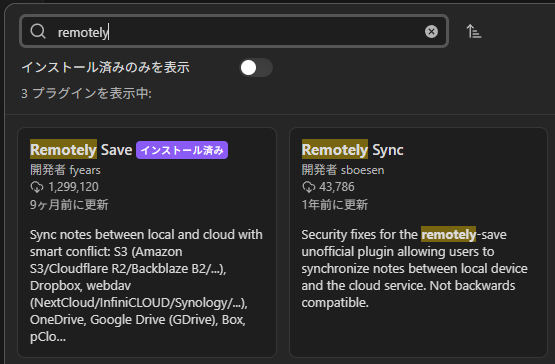
- バックエンドに OneDrive を指定
基本はこれだけでOKでObsidian左のサイドパネルにリフレッシュボタンが追加されるのでこれを押せば同期されます。

自動同期にしたい場合は下記の設定が必要です。波線の部分は1m以上のサイズは同期しない設定です。メモだけなら変なファイルが同期されないように出来るのでおすすめです。
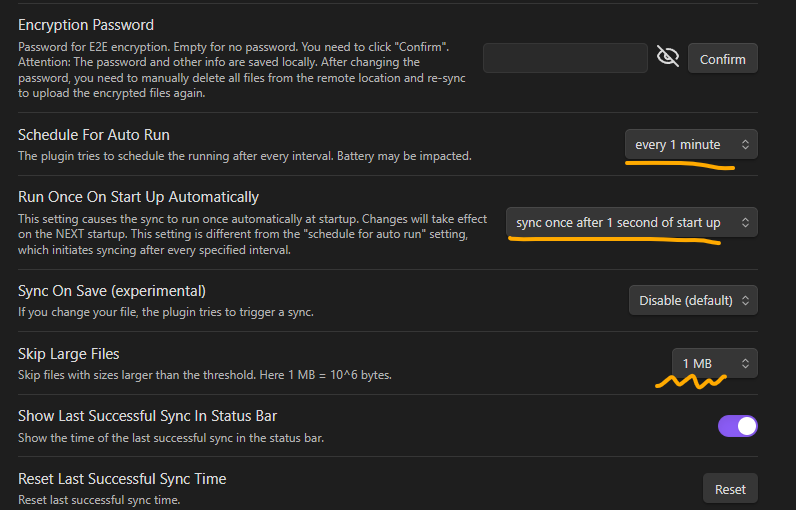
- Win11 や Android で Obsidian を同様に同期すれば全部のノートの共有が可能です。
ステップ 3. Claude Code Desktop のインストール
- Claude Desktop の Windows 用バイナリをダウンロード
- 起動後にログイン + プラン選択 (無料/月額上等)
ステップ 4. Obsidian MCP Plugin (非公式) の手動設定
4-1. プラグインフォルダにクローンしてビルド
Claude DesktopからObsidianのメモを操作するために今回はMCPサーバーを使いました。
APIキーを使う場合はObsidianのコミュニティプラグインに色々とあるので、そちらの方が使いやすいと思います。ClaudeのProプランの活用と、今後の拡張性を考慮してMCPサーバーを使うこととしました。(ケチじゃないよ!)
MCPサーバーは下記を使用させて頂きました。
https://github.com/iansinnott/obsidian-claude-code-mcp.git
事前準備 (環境が無い人は参考にしてください)
Git のインストール
以下公式サイトからインストーラーを取得:
もしくは PowerShell から:
winget install --id Git.Git -e --source winget
Node.js + npm のインストール
Claude MCP プラグインのビルドに必要:
https://nodejs.org/ja (推奨: LTS版)
PowerShell から:
winget install OpenJS.NodeJS.LTS
環境クローンの実行
cd <YourVaultPath>/.obsidian/plugins/
git clone https://github.com/iansinnott/obsidian-claude-code-mcp.git
実行出来ればGitは無事動作しています
4-2. ビルド
次にクローンした環境をビルドしてObsidianのプラグインにします。
cd <YourVaultPath>/.obsidian/plugins/obsidian-claude-code-mcp
npm install
npm run build
4-3. Obsidian 内で "Community Plugin"
-
obsidian-claude-code-mcpが表示される - Enable する
- MCP Server Status が表示されたら成功
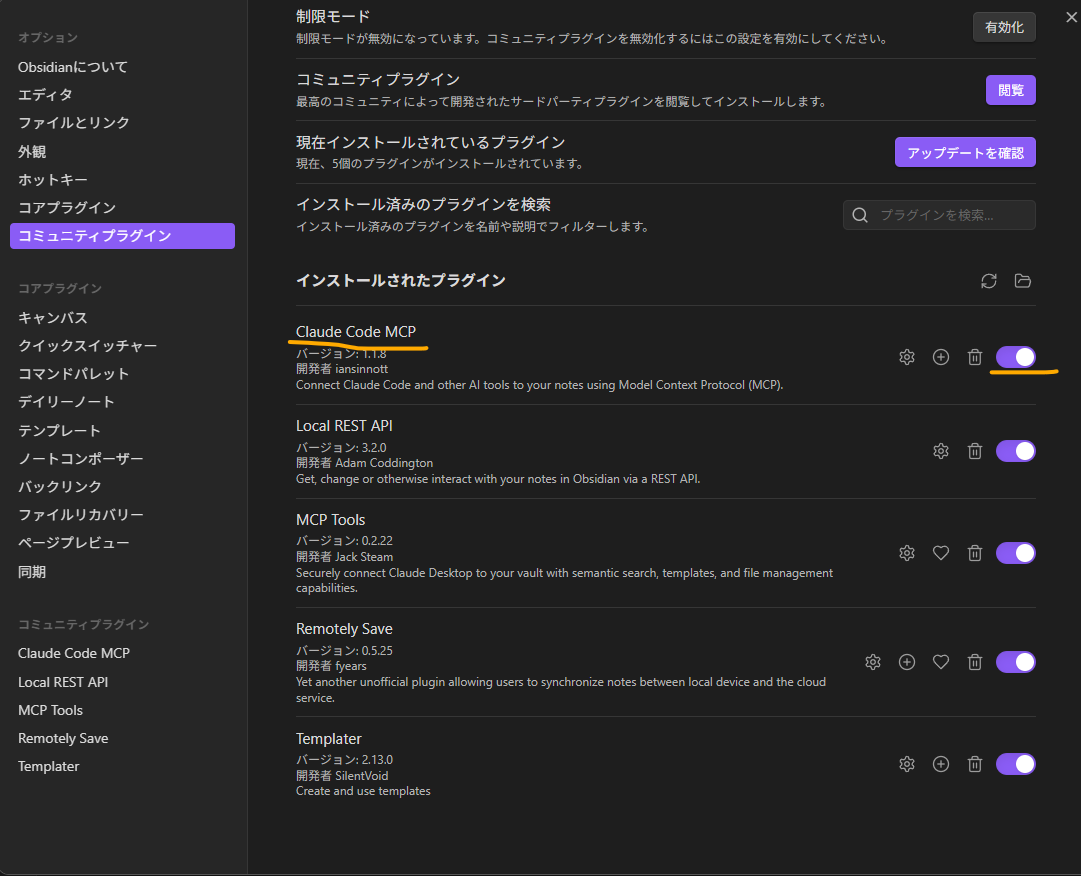
ステップ 5. Claude Desktop から Obsidian を認識
-
Claude Desktop の上部メニューから
-
MCP clients内にObsidian (obsidian-claude-code-mcp)が表示されればOK
-
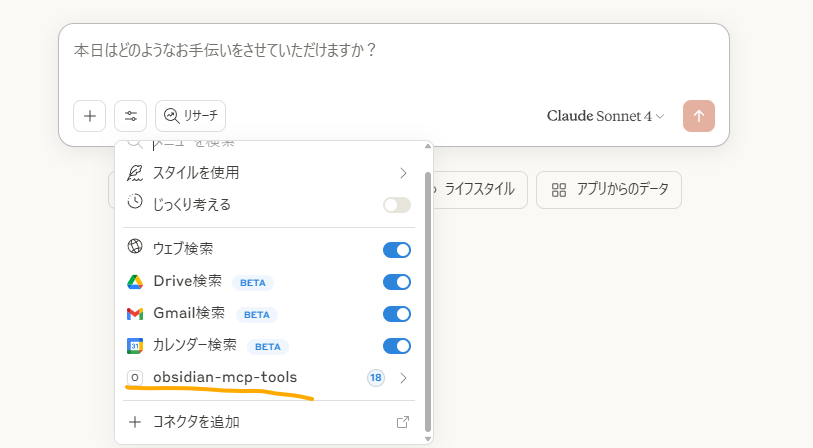
-
Chat window で:
Obsidian で今日のメモを要約して このノートにタグ #idea を追加して -
Claude Code が自動的に Vault 内のファイルを読み込み、編集してくれる
ステップ 6. 実践チェック
- Claude Desktop に表示される
Obsidianクライアントが有効なら成功 -
Claudeによる Obsidian Vault のファイルベースのサーチ、編集、作成が可能
仕組み概要
Claude Desktop
⇒ MCP Server (obsidian-claude-code-mcp)
⇒ Obsidian Vault (OneDrive 経由で共有)
- Claude から Obsidian のファイル操作が可能
- すべては Claude Codeの LLM (Sonnet 3 / 4) によりオーケストレーション
- OneDrive 経由ですべての章は Android/PC 間で同期
おわりに
Claude の高級自然言語能力を Obsidian の知識管理に直接連携することで、自動化や文書サマリーが急副的に実現できます。
次回は:
- Claude Code CLI からのスクリプト編集
- MCP webhook による自動処理
- Android側でトリガーを書いた際の自動対応
なども記事化予定です。
ご読みいただきありがとうございました!

